电脑是我们常用的办公硬件。由于长期使用,电脑或多或少都会出现一些问题,如系统卡顿、死机、驱动丢失或者系统内存不足的现象。这个时候我们就可以重装系统来解决这些问题了。下面就来教你两个ISO/GHO镜像安装的方法:本地安装和U盘PE安装。

本地安装ISO/GHO镜像
1.在网上下载ISO/GHO文件和安装工具,一般文件都是压缩包格式的。

2.将下载好的文件解压到D盘根目录下,其他文件路径也可以,只要不是C盘。
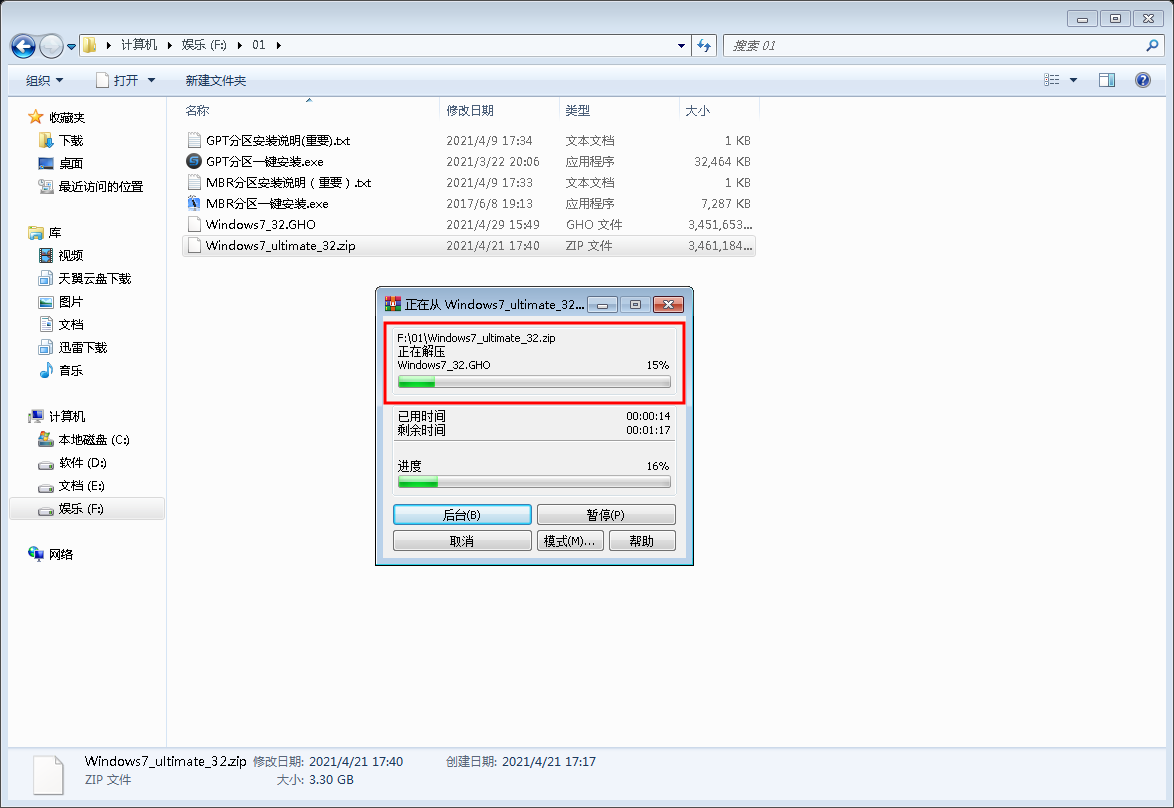
3.运行“一键安装系统”程序。
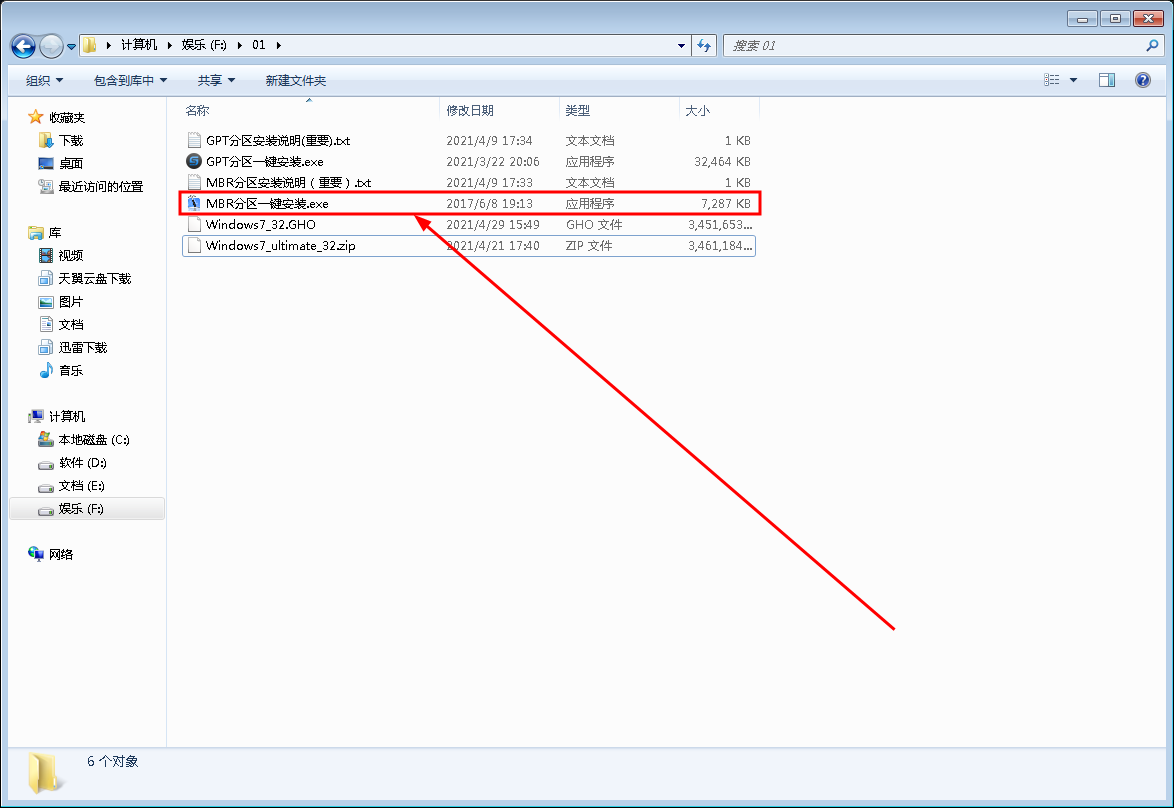
4.安装文件来源选择刚刚解压的Windows_7.ISO或Windows_7.GHO(路径和文件名不能有中文,避免出现文件系统错误),分区安装磁盘用鼠标左键选择C盘,要执行的操作选择“还原分区”,然后点击“执行”。会提示是否重启,点击是,系统将自动安装。

5.安装完成后重启即可进入系统。

U盘PE安装ISO/GHO镜像

1.在网上下载Windows的ISO/GHO镜像文件。

2.将下载好的文件解压出来。

3.将解压的ISO/GHO文件复制到已经制作好的U启动盘里面。

4.进入WINPE,点击“一键重装系统”,系统镜像选择U盘里面的Windows.GHO/ISO镜像文件。还原的磁盘选择C盘。确定后安装完成后即可进入系统。

系统安装完成后请及时拔出U盘避免循环进入PE系统。

好了,以上就是两种安装系统ISO/GHO镜像文件的方法了